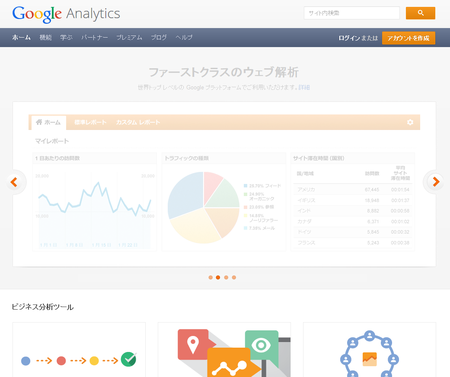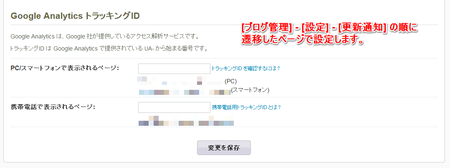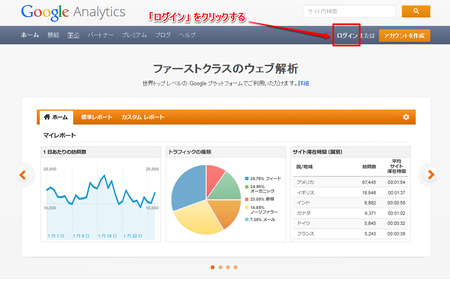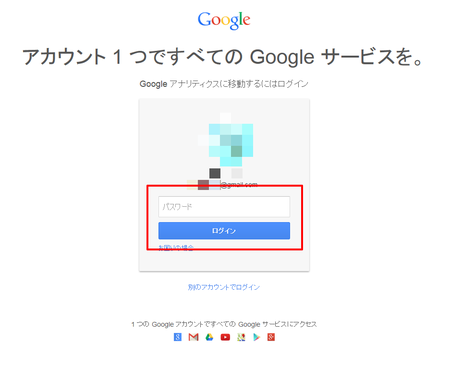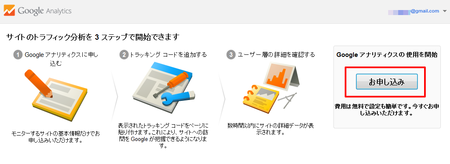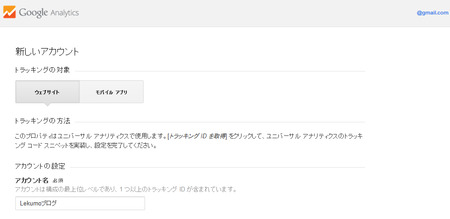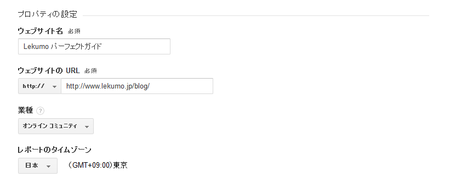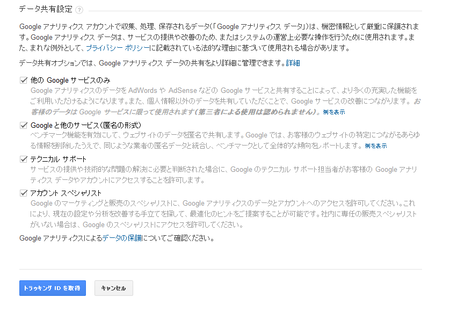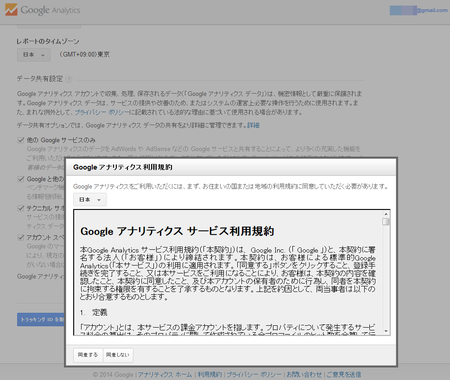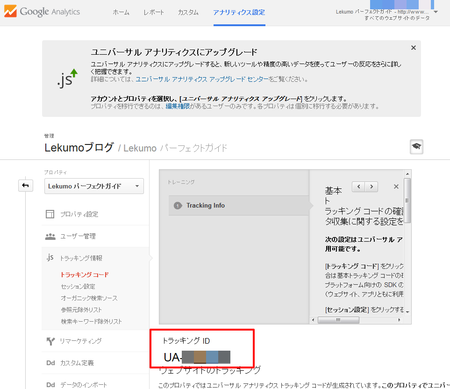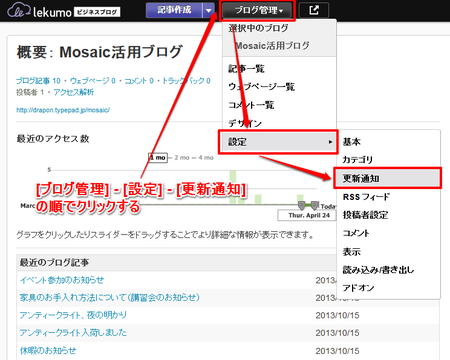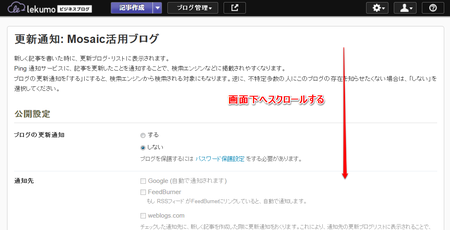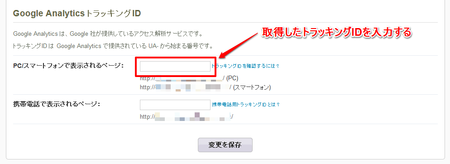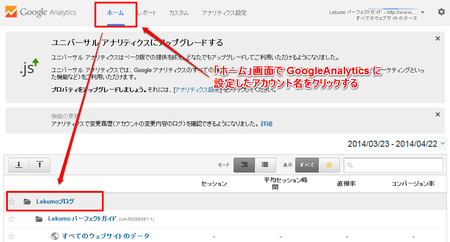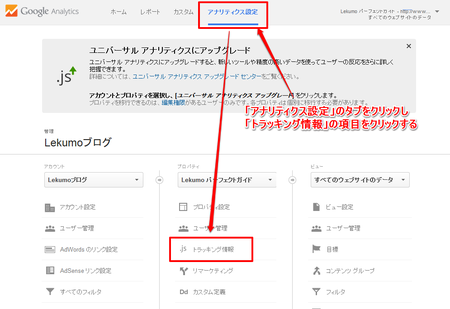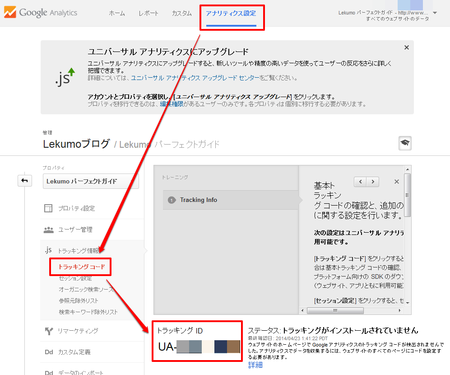ブログを始めると、どうしても気になるのがアクセス数。
何人訪問したのか? どのページがどれくらい読まれたのか? どんな検索キーワードでランディングしたのか?あたりの情報は、企業ブログ担当者として気になるところです。
本日は、アクセス解析ツールとして定番のGoogle Analyticsをの設定方法をご紹介しましょう。
Photo Credit:
sayasatria
Compfight
cc
Google Analyticsを設定するには、Google側、Lekumo ビジネスブログ側両方の設定を行う必要があります。
※ Google アカウントを所有している前提でご案内します。まだ所有していない場合、Gmail などで Google アカウントを取得してください。
まずGoogle側は、以下のページから設定を行います。
http://www.google.com/intl/ja/analytics/
Lekumo ビジネスブログ側は、管理画面を [ブログ管理] - [設定] - [更新通知] の順に遷移したページで設定します。
Lekumo ビジネスブログ側の画面を見てもわかるように、設定には「トラッキングコード」が必要になります。まずは「トラッキングコード」を入手するため、Google 側の設定を行いましょう。
以下のURLにアクセスします。
http://www.google.com/intl/ja/analytics/
Google Analyticsのページが表示されるので、「ログイン」をクリックします。
Googleアカウントのログイン情報を入力し、「ログイン」をクリックします。
ログインが完了したら Google Analytics の申し込みページに移動するので、「お申し込み」をクリックします。
お申し込みが完了すると、アカウント作成画面に遷移します。
ここで入力する情報は以下になります。
* アカウント名
* ウェブサイト名
* ウェブサイトのURL
* 業種
* レポートのタイムゾーン
それぞれの入力項目について説明します。
まずは「アカウント名」を入力します。この項目には Google Analytics で利用するアカウント名を入力します。例えば、Google Analytics でトラッキングするサイトの管理者の名前などがいいでしょう。
「ウェブサイト名」「ウェブサイトのURL」は、 Google Analytics でトラッキングしたいサイトの名称と URL を入力します。
「業種」、「レポートのタイムゾーン」は必須項目ではありませんが、特に「レポートのタイムゾーン」は選択しておくことをオススメします。プルダウンメニューをクリックし、選択してください。
すべての入力が完了したら、以下の項目に目を通し、同意の上「トラッキングIDを取得」をクリックします。
「Google アナリティクス利用規約」が表示されるので、プルダウンメニューから言語設定を「日本語」にし、内容に目を通してから「同意する」をクリックします。
生成された「トラッキングID」(UA-*******の文字)をコピーします。
以上で Google Analytics 側の設定は完了です。
次は取得したトラッキングIDを Lekumo ビジネスブログに設定しましょう。
まずは管理画面にログインし、[ブログ管理] - [デザイン] - [更新通知] の順にクリックします。
Google Analytics トラッキングID の項目にある [PC/スマートフォンで表示されるページ] の入力項目に取得したトラッキングIDを入力します。
画面下の [変更を保存] をクリックします。
以上で設置完了です。
\(^o^)/
<追記情報>
Google Analytics のトラッキングIDがわからなくなった(or 忘れた)場合は、以下の方法でいつでも確認できます。
Google Analytics の「ホーム」画面で、最初に設定したアカウント名をクリックする。
「アナリティクス設定」のタブをクリックし、画面下の「プロパティ」からサイト名を指定して、「トラッキング情報」の項目をクリックする。
「トラッキングID」の項目にある「UA-******」を確認する。